你兴冲冲地开始升级到Windows 11,进度条一路顺畅,眼看着就要成功了,结果却在68%这个数字上卡住了,屏幕可能显示“正在安装更新”或类似的信息,但那个圆圈转了又转,就是不动,这种情况确实非常让人着急,但别担心,这通常不是硬件损坏的大问题,而是安装过程中一些常见的环节出了小差错。
最重要的一点是:千万不要强行关机! 这是最关键的,如果你直接按电源键关机,很可能导致系统文件损坏,下次开机都成问题,先给它一点时间,比如等待至少一两个小时,有时候系统只是在后台处理一些复杂的更新文件,需要比较长的时间。
如果等了很久(比如超过两个小时)还是一动不动,那我们再尝试下面的方法。
第一步:最简单的重启尝试
即使不能强行关机,我们也可以试试“软重启”,在卡住的界面上,长按电脑的电源键大约10秒钟,直到电脑完全关闭,松开手,等待30秒左右,再次按下电源键开机。
很多时候,Windows安装程序具备一定的回滚能力,重启后,它可能会提示安装失败,然后自动尝试回滚到之前的Windows版本,这个过程也需要一些时间,请耐心等待,回滚成功后,你就能回到原来的系统,然后我们可以为下一次成功安装做准备。
第二步:排查最常见的元凶——软件冲突
如果能成功回滚到旧系统,恭喜你,我们有了很大的操作空间,安装卡住很多时候是后台运行的程序或安全软件在“捣乱”。
- 暂时禁用第三方杀毒软件和防火墙: 特别是那些功能强大的安全软件,如360、火绒、卡巴斯基等,它们可能会误判系统安装动作为可疑行为并进行拦截,在升级前,最好彻底退出这些软件,甚至暂时卸载它们,等升级完成后再装回来。
- 断开所有不必要的外接设备: 拔掉你电脑上所有不需要的USB设备,比如打印机、外接硬盘、U盘、读卡器(除了你正在用的鼠标和键盘),特别是那些比较老旧的或者非主流品牌的外设,它们的驱动程序可能会在安装过程中造成冲突。
- 运行Windows更新疑难解答: 在回滚后的系统里,点击“开始”菜单 -> “设置” -> “系统” -> “疑难解答” -> “其他疑难解答”,找到“Windows更新”并运行它,这个工具可以自动检测并修复一些更新相关的问题。
第三步:确保安装文件的“纯洁性”
安装文件本身不完整或下载过程中出错也会导致卡住。
- 使用官方的安装助手: 如果你是用微软官方的“Windows 11安装助手”工具进行升级,尝试重新下载一次这个工具并运行,有时候第一次下载的文件可能不完整。
- 创建安装U盘进行升级: 这是一个非常有效的方法,找一个大容量(至少8GB)的空U盘,在微软官网下载“创建Windows 11安装媒体”工具,用它来制作一个全新的安装U盘,制作完成后,不要用U盘启动电脑来重装系统(那会清除所有文件),而是直接在你现在运行的Windows系统里,双击U盘里的
setup.exe文件进行升级,这种方式比在线升级更稳定,因为所有文件都是本地的,不会受网络波动影响。
第四步:处理潜在的硬件和驱动问题
- 运行磁盘检查: 在旧系统下,右键点击C盘,选择“属性” -> “工具” -> “检查”,这能扫描并修复硬盘上的错误,确保安装环境是健康的。
- 更新硬件驱动: 特别是主板芯片组驱动和存储控制器(如SATA/AHCI驱动)的驱动,去你的电脑品牌官网(如联想、戴尔、惠普)或主板制造商官网(如华硕、技嘉)下载对应你型号的最新驱动程序并安装,旧的驱动可能不兼容Windows 11。
- 检查TPM和安全启动: 虽然现在大部分电脑都满足条件,但可以再次进入BIOS/UEFI设置(开机时按F2或Del键)确认一下。“TPM”选项需要是开启(Enabled)状态,安全启动(Secure Boot)”也最好是开启的,这些是Windows 11的安全要求,不符合可能会导致安装失败。
第五步:最后的“大招”
如果以上方法都试过了,升级依然卡在68%,可以考虑更彻底的方法。
- 使用安装U盘进行全新安装: 这会清除C盘的所有数据(包括你的软件和文件),所以操作前一定要备份好所有重要数据到移动硬盘或云盘,然后用之前制作的安装U盘启动电脑,进行全新的Windows 11安装,这种方式绕过了升级过程,直接从零开始安装一个新系统,能避开绝大多数在升级过程中遇到的软件冲突和文件残留问题。
Windows 11安装卡在68%虽然烦人,但通常有解,我们的解决思路是:从简到繁,从软到硬,先耐心等待,然后尝试重启回滚,回滚成功后,重点清理软件冲突(关杀软、拔外设),再确保安装文件完好(用官方工具做U盘),最后再考虑驱动、硬件设置,甚至全新安装。
希望这些步骤能帮助你顺利渡过这个难关,成功用上Windows 11!